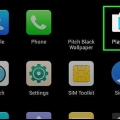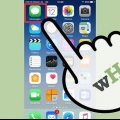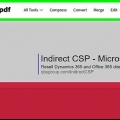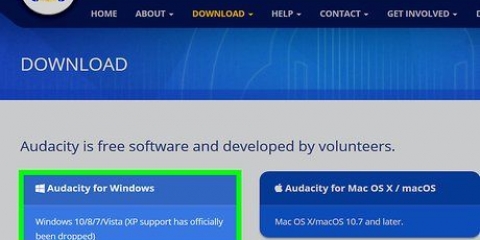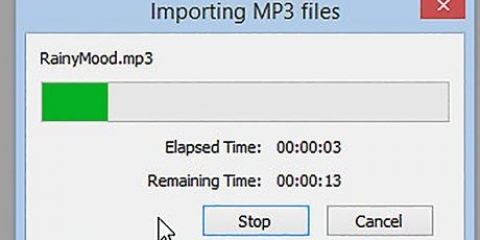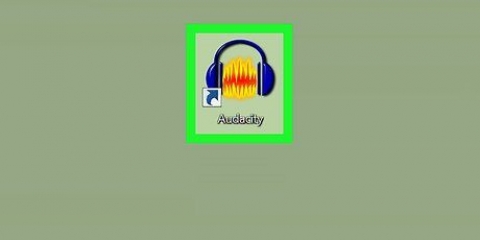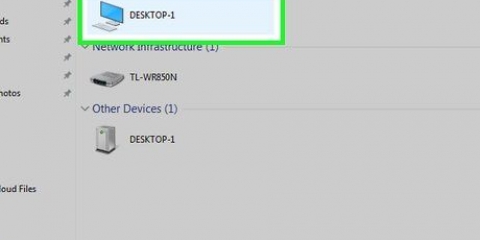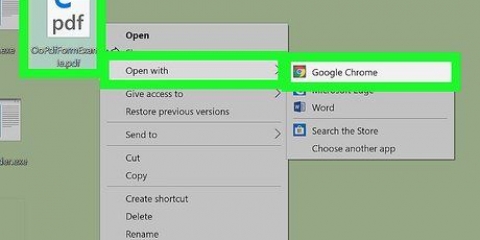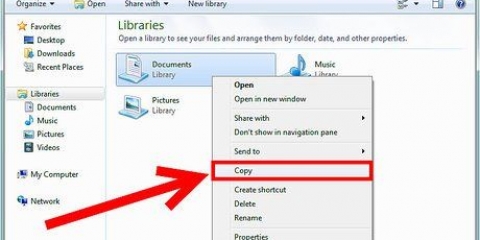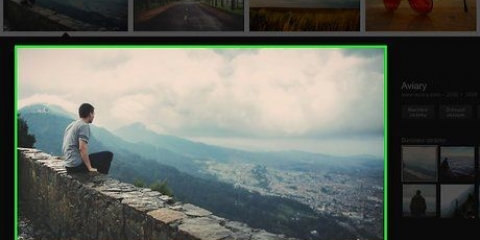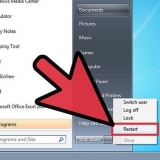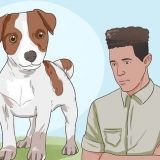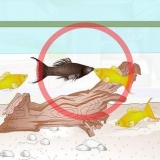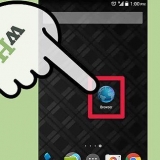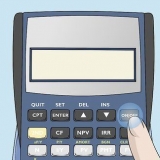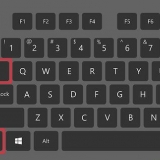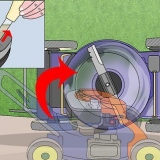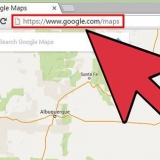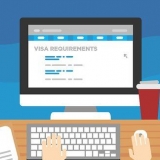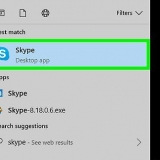Sélectionner Microphone si vous voulez enregistrer avec le microphone de votre ordinateur. Sélectionner Mixage stéréo si vous souhaitez enregistrer la lecture audio de vos haut-parleurs.





Téléchargez et installez VLC Media Player, si vous ne l`avez pas déjà fait. 



Sélectionner Microphone intégré si vous souhaitez utiliser le microphone intégré du Mac. Sélectionner Entrée intégrée si vous avez un microphone externe ou une autre source audio connecté à votre ordinateur. Tu devrais Fleur sonore installez et sélectionnez une entrée Soundflower, si vous souhaitez enregistrer l`audio sur votre Mac.




Enregistrer du son avec le lecteur multimédia vlc
Ce didacticiel vous montrera comment utiliser VLC Media Player pour enregistrer de l`audio sur un ordinateur Windows et Mac.
Pas
Méthode 1 sur 2: Sous Windows

1. Ouvrir VLC. Il s`agit d`une icône de cône de signalisation orange avec des rayures blanches dessus.
- Téléchargez et installez VLC Media Player, si vous ne l`avez pas déjà fait.

2. cliquer surAffichage en haut à droite du menu principal. Un menu déroulant apparaîtra.

3. cliquer surContrôles avancés au milieu du menu déroulant. Une nouvelle rangée de boutons apparaît au-dessus du bouton de lecture.

4. Cliquez sur l`ongletMédias. Vous pouvez le trouver dans le menu principal en haut.

5. cliquer surOuvrir l`appareil d`enregistrement au milieu du menu déroulant.

6. Clique sur le
pour « Nom du périphérique audio » et sélectionnez une entrée. Cliquez sur le menu déroulant de « Nom du périphérique audio » et choisissez une source audio.
sept. cliquer surJouer. Ce bouton se trouve en bas de la fenêtre Open Media.

8. Cliquez sur le bouton d`enregistrement pour démarrer l`enregistrement. C`est le bouton avec le cercle rouge juste au dessus du bouton `Play`.
Jouez la piste audio si vous souhaitez enregistrer l`audio à partir de votre ordinateur.

9. Appuyez à nouveau sur le bouton d`enregistrement pour arrêter l`enregistrement. Lorsque vous avez terminé l`enregistrement, appuyez à nouveau sur le bouton d`enregistrement pour l`arrêter.

dix. Cliquez sur le bouton d`arrêt. C`est le bouton carré en bas de la fenêtre du lecteur VLC.

11. Ouvrir le fichier audio enregistré. Allez dans le dossier de musique de votre ordinateur. Vous pouvez y accéder depuis le menu Démarrer
, Explorateur de fichiers, puis en cliquant sur le dossier `Musique` dans la colonne de gauche sous `Accès rapide`. Le fichier audio commence par le texte `vlc-record-` et se termine par la date et l`heure de l`enregistrement. Par défaut, VLC enregistre les fichiers audio enregistrés dans le dossier de musique Windows et les enregistrements vidéo dans le dossier « Vidéo ».
Méthode 2 sur 2: Sur un Mac

1. Ouvrir VLC. Il s`agit d`une icône de cône de signalisation orange avec des rayures blanches dessus.

2. cliquer surDéposer dans le menu principal de votre écran. Un menu déroulant apparaîtra.

3. cliquer surOuvrir l`appareil d`enregistrement au milieu du menu déroulant.

4. Cliquez sur la case à cocher « Audio ». La case à cocher devient bleue avec une coche blanche à travers elle, indiquant qu`elle est sélectionnée.

5. Cliquez sur le menu déroulant « Audio » et sélectionnez une source. Une liste d`options pour votre Mac apparaîtra. Sélectionnez la source audio que vous souhaitez enregistrer :

6. cliquer surOuvrir. C`est le bouton bleu en bas de la fenêtre Open Source.

sept. cliquer surJouer. Ceci est le menu principal en haut de l`écran. Un menu déroulant s`ouvrira.

8. cliquer surEnregistrer pour commencer l`enregistrement. Il s`agit de la troisième option en haut du menu déroulant.
Jouez la piste audio si vous souhaitez enregistrer l`audio à partir de votre ordinateur.

9. Cliquez sur le bouton d`arrêt. C`est le bouton carré en bas de la fenêtre du lecteur VLC.

dix. Ouvrir le fichier audio enregistré. Allez dans le dossier de musique de votre ordinateur. Vous pouvez ouvrir le dossier Musique en cliquant sur Finder (l`icône de visage bleu et blanc dans votre dock), puis en cliquant sur le dossier "Musique" dans la colonne de gauche. Le nom du fichier audio commence par "vlc-record-" et se termine par la date et l`heure de l`enregistrement.
Par défaut, VLC enregistre les fichiers audio enregistrés dans le dossier "Musique" de votre Mac.
Articles sur le sujet "Enregistrer du son avec le lecteur multimédia vlc"
Оцените, пожалуйста статью
Similaire
Populaire